企业管理器是南大通用的一款图形化客户端工具,有windows/mac/Linux等不同版本,根据OS系统选择版本,是一款绿色软件,只要解压缩即可直接使用。
对于初学者,由于不熟悉GBase 8s,会遇到一些使用中的问题,这里详细介绍一下使用企业管理器工具连接GBase 8s数据库的方法。
企业管理器版本
安装包从下面地址获取(根据操作系统选择一个安装包下载即可)
百度云盘下载地址:https://pan.baidu.com/s/1jHFntOSeP1pF3IOg_8wD_w
提取码:4321
windows 64位的8.5.24.0版本,选择安装包如下:
GBaseDataStudio_8.5.24.0_Windows_x86_64.zip
解压企业管理器安装包
首先,将企业管理器安装包解压 GBaseDataStudio_8.5.24.0_Windows_x86_64.zip 解压到一个没有中文的目录下,双击GBaseDataStudio.exe 软件,启动企业管理器。
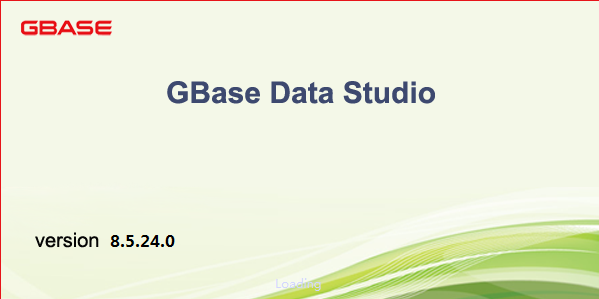
新建连接
然后点“新建连接向导”图标,这一版企业管理器可以连接4种数据库:GBase UP、GBase 8a MPP、GBase8s和8t,这里选择“GBase 8s”,见下图:
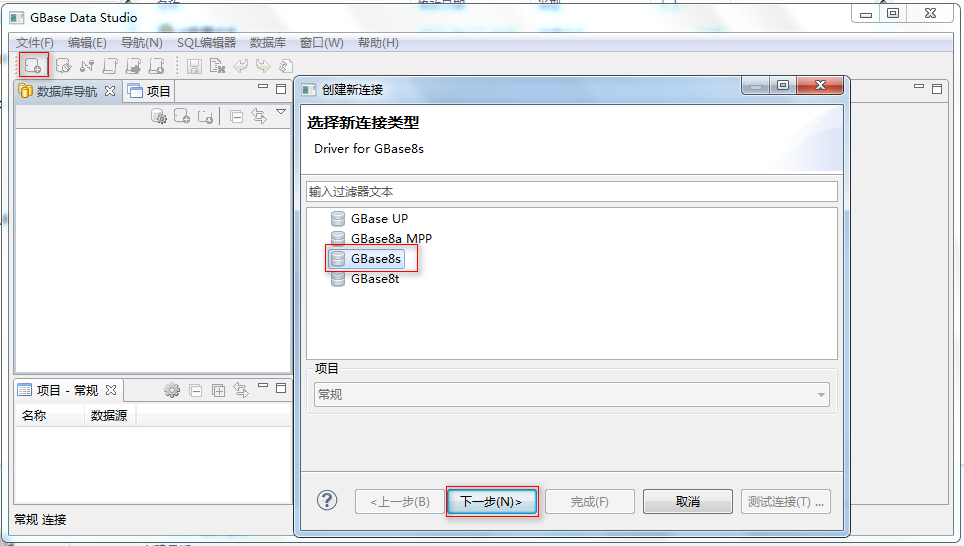
单击“下一步”按钮,则进入“连接配置”窗口,具体填写见下图:
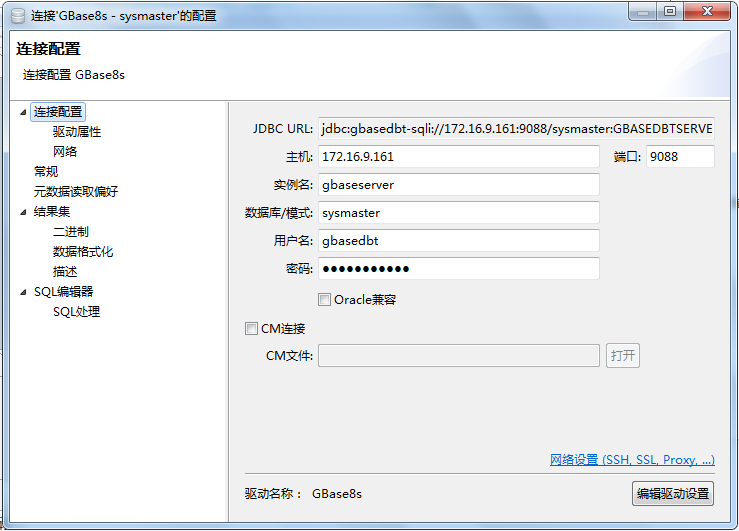
“JDBC URI”这一行先不用管,会根据下面内容自动设置,其他栏位设置详解如下:
1.主机:填写8s服务器ip地址。
如果不清楚IP,使用ifconfig 命令进行查询,得知是172.16.9.161
[gbasedbt@161 ~]$ ifconfig ens33: flags=4163<UP,BROADCAST,RUNNING,MULTICAST> mtu 1500 inet 172.16.9.161 netmask 255.255.255.0 broadcast 172.16.9.255 inet6 fe80::99a0:7df7:51e3:a5dc prefixlen 64 scopeid 0x20<link> ether 00:0c:29:89:29:77 txqueuelen 1000 (Ethernet) RX packets 63185323 bytes 11293843001 (10.5 GiB) RX errors 0 dropped 0 overruns 0 frame 0 TX packets 175212 bytes 31368893 (29.9 MiB) TX errors 0 dropped 0 overruns 0 carrier 0 collisions 0复制
2.端口号:
查询方式:填写用GBASEDBTSERVER环境变量对应的端口
执行onstat –g ntt命令搜索soctcplst对应的端口号9088
[gbasedbt@161 ~]$ onstat -g ntt |grep soctcplst Your evaluation license will expire on 2023-04-02 00:00:00 47b51710 soctcplst 3 02:04:13 00:26:40 172.16.9.161|9088|soctcp复制
3.实例名:
查询$GBASEDBTSERVER 环境变量即可
[gbasedbt@161 ~]$ echo $GBASEDBTSERVER gbaseserver复制
4.数据库/模式
建议写一个具体的用户数据库名称,使用一键脚本安装实例,可写“gbasedb”。
如果是新安装的GBase 8s数据库,还没创建数据库,可以写sysmaster系统库。
5.用户名/密码:
写数据库的用户名和密码,例如管理员 gbasedbt,密码要求是包括字母大小写和数字,长度至少8位的安全密码
如果安装GBase 8s时,gbasedbt密码设置不符合安全密码,可切换到root账户下修改密码。
[root@161 ~]# passwd gbasedbt 更改用户 gbasedbt 的密码 。 新的 密码: 重新输入新的 密码: passwd:所有的身份验证令牌已经成功更新。复制
都填好之后,单击“测试连接”测试通过则连接成功
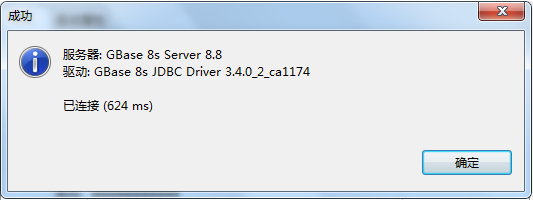
单击“下一步”“下一步”,不用修改保存完成即可。
新建数据库
连接GBase 8s成功后,在左侧的数据库导航中,点开GBase8s的连接,在“数据库”上点鼠标右键,弹出菜单中选择“新建数据库”,弹出“创建数据库”窗口。
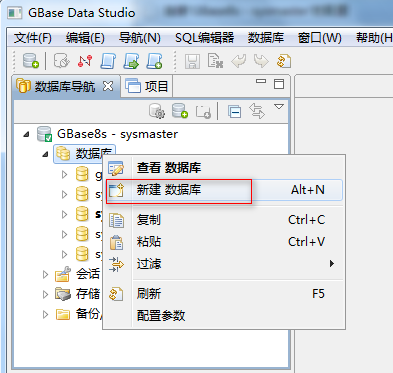
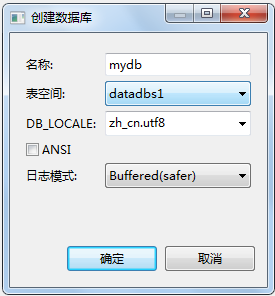
在“创建数据库”窗口中,输入数据库相应信息,包括:
- 名称:输入数据库名称,例如mydb
- 表空间:选择对应的表空间(安装时,如果设置了多个数据空间,可下拉选择其中一个)
- DB_LOCALE:选择对应的字符集,支持UTF8、GB18030和英文字符集,如果保存中文数据,希望支持的中文字更多,建议选择UTF8字符集。
- 日志模式:有三种选项Unbuffered、Buffered、None选择;
- 对安全性要求高的库,建议选择Unbuffered,例如金融行业,直接将日志写磁盘,不用缓存,数据确保不会丢失,只是性能会略差一些;
- 即追求性能又对安全性没特别高的情况,建议选择Buffered,即将日志先写入日志缓存,缓存满了再写磁盘,遇到断电等紧急故障,可能丢失缓存中数据,一般行业会选择Buffered;
- 不需要写日志的数据库,只应用于一些特殊场景,例如load大表入库,不写日志性能最高,但是因为没日志,无法恢复数据。
都设置好之后,单击“确定”创建数据库成功。
特别说明:连接配置更换成用户数据库
创建成功用户数据库后,要及时的更新连接中数据库名称,以便后续能连接到该数据库下。
用鼠标右键点击连接名称,弹出菜单中选择“编辑连接”,弹出“连接配置”窗口。
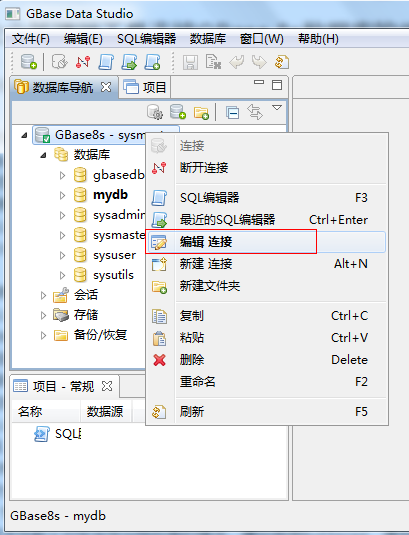
在“连接配置”窗口中,修改“数据库/模式”的名称为 mydb
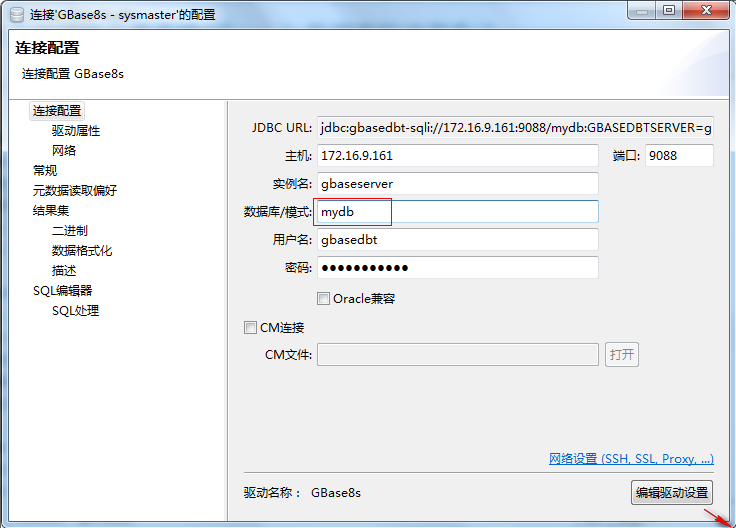
修改好数据库名称后,此时要将鼠标移动到右下角,往外拖拽一下窗口边框,会将隐藏的“测试连接”按钮显示出来,如下图。
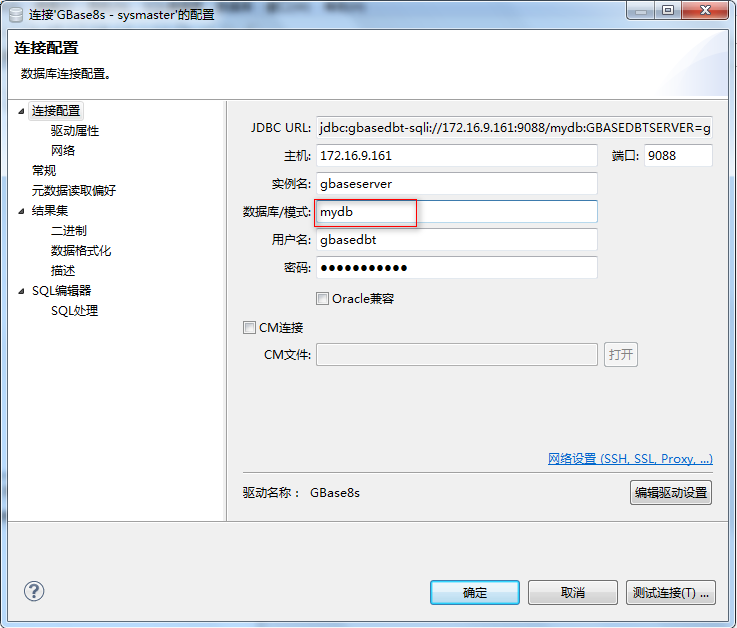
单击“测试连接”,显示连接成功。
单击“确定”按钮,则退出窗口。
修改连接名称
在连接名称上,点鼠标右键,弹出菜单选择“重命名”,则出现“重命令 连接”窗口
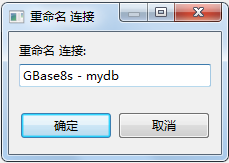
修改连接名称,建议写上用户数据库的名字
改好之后,单击“确定”按钮则修改成功
新建表
点开左侧树状的数据库对象,在mydb数据库下面,单击“mydb”数据库下面的“用户表”,单击鼠标右键,选择“新建 表”菜单,右侧出现新建表界面,见下图:
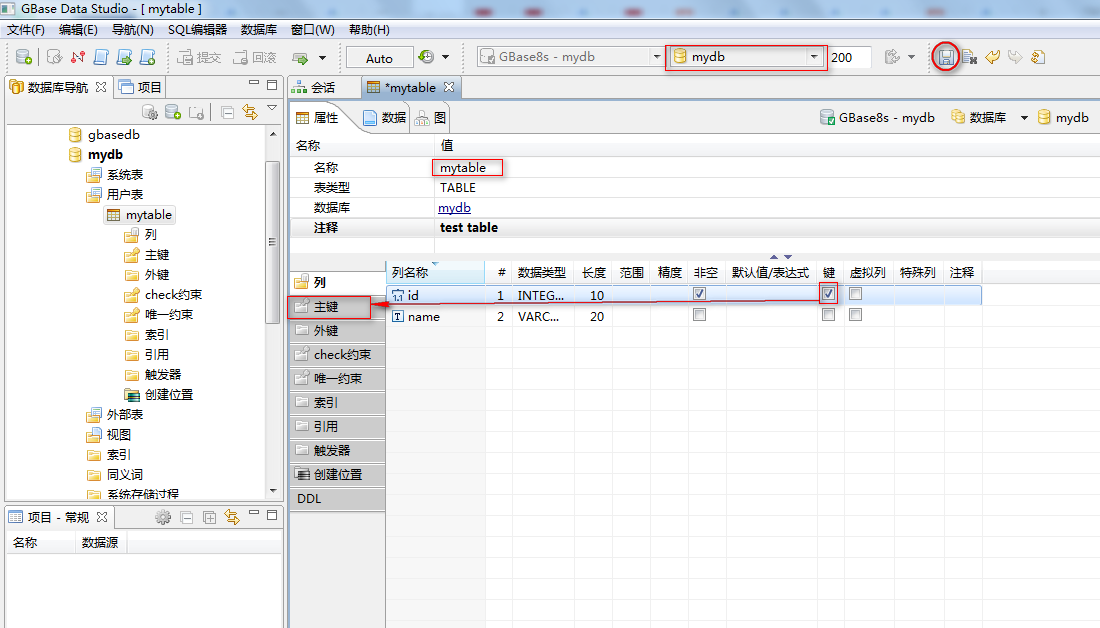
说明如下:
输入表名称:mytable
列区域增加列名称、数据类型等
设置好之后,单击图标区中的“保存当前内容”图标按钮,显示SQL预览窗口,如果没问题,单击“保存”按钮即可新建表。
特别说明:
添加列时不能直接勾选主键,需新建表成功后,单击“主键”,在列空白区域双击出现设置表的约束的窗口。
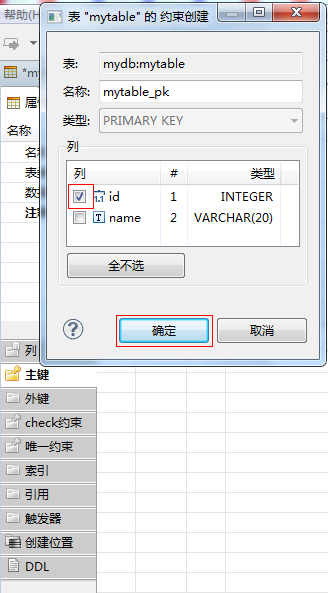
名称:设置主键名(默认即可)
列:勾选作为主键的列,例如id列
设置好之后,单击“确定”按钮设置成功。
再单击列,则看到id的主键那一栏就勾选上了。
查看建表语句
在一个表名上,单击鼠标右键,选择“生成SQL”,在下一级菜单中选择“DDL”,弹出“生成SQL”窗口,显示的建表SQL语句。
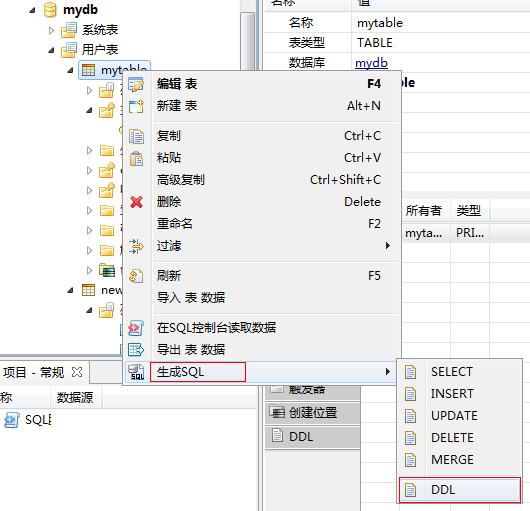
单击“复制”按钮,可将SQL复制到剪贴板上,后续可粘贴到SQL编辑器中等。
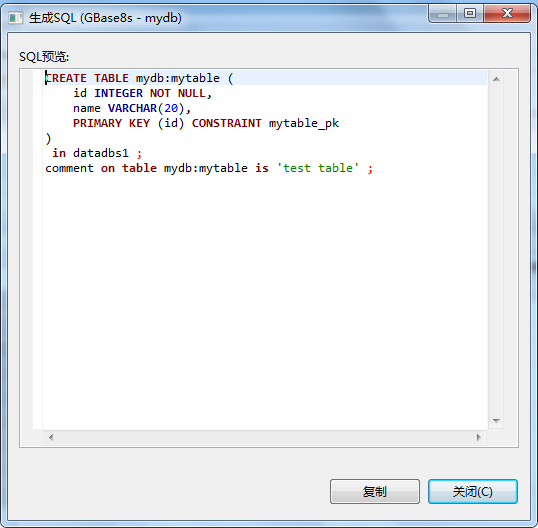
SQL编辑器
单击图标区中的“打开SQL编辑器”图标,右侧出现SQL编辑区,这里可以输入SQL语句,按Alt+X键或者“执行”图标执行选择的SQL语句,执行结果显示在下面。见下图:
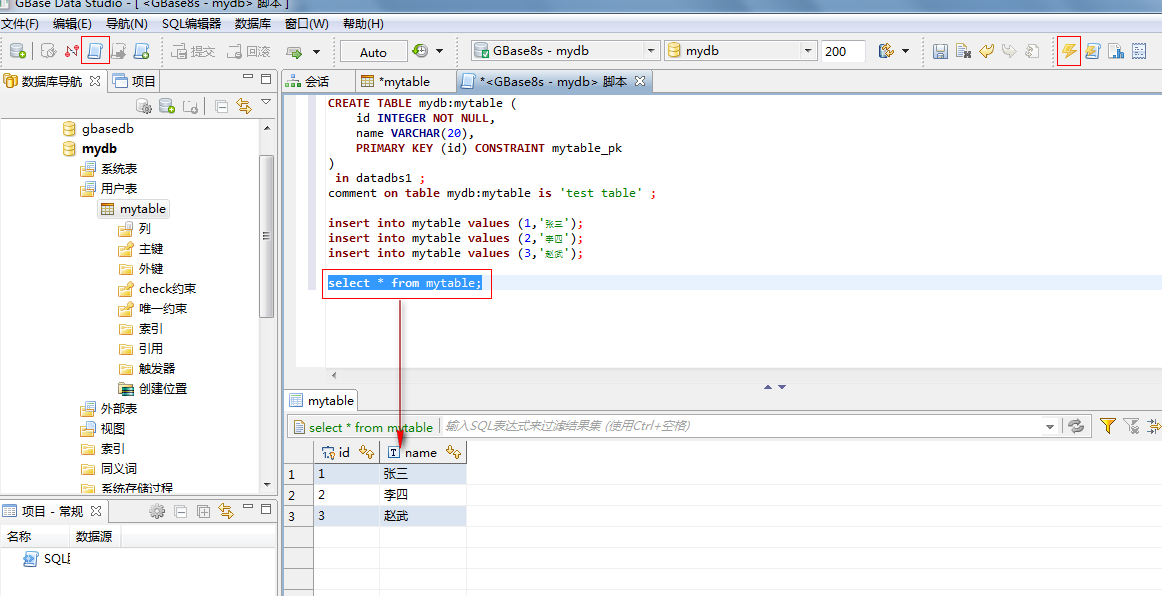
企业管理器方便了用户使用GBase数据库,对于初学者,基本的常用功能就介绍这些,其他功能自己探索,如果不会的话,可参考企业管理器的手册。
异常情况
- 如果配置都正确,但是企业管理器长时间连接不上服务器,需进行如下检查:
查看windows防火墙是否关闭。
再检查linux服务器上的防火墙是否关闭
使用ping命令,看windows能否ping通linux服务器的IP
再检查8s服务是正常启动状态,使用 onstat – 命令
- 如果电脑内存本身较小,例如只有2G的笔记本,导致企业管理器启动不了,可调整企业管理器的默认内存。
企业管理器的默认配置内存上限为1GB。
将企业管理器文件夹下的 GBaseStudio.ini 文件中的 -Xmx1024m 修改为 -Xmx512m或者更小,这样方便JVM及时进行垃圾回收。









